Heim >System-Tutorial >Windows-Serie >Tutorial zum Win11-Installationssubsystem
Tutorial zum Win11-Installationssubsystem
- PHPznach vorne
- 2023-12-26 17:07:411550Durchsuche
Bisher hat Microsoft das Android-Subsystem in den Store gestellt. Der gesamte Vorgang ist jedoch immer noch relativ umständlich, um zu sehen, wie man es installiert.
So installieren Sie das Subsystem in Win11:
1. Zuerst geben wir die Einstellungen ein. Nehmen Sie am Insider-Programm in Windows Update teil.
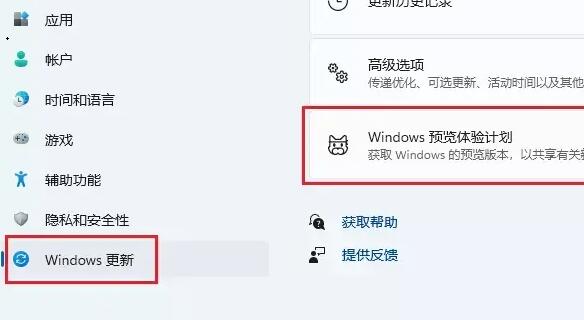
2. Geben Sie dann https://store.rg-adguard.net ein und geben Sie dort „https://www.microsoft.com/store/productId/9P3395VX91NR“ ein.
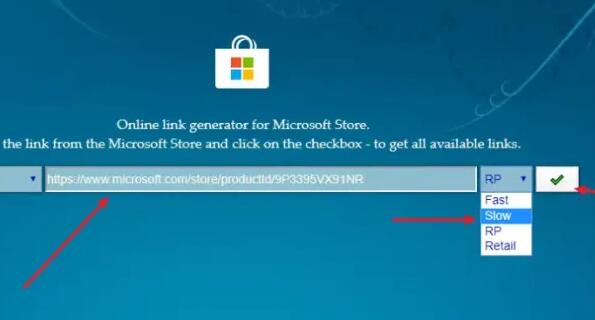
3. Laden Sie mehrere der Dateien herunter, wie im Bild gezeigt.
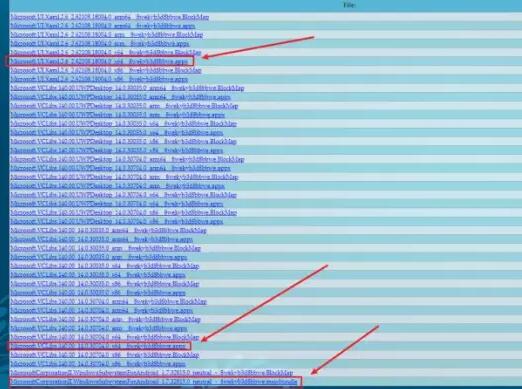
4. Doppelklicken Sie, um die beiden Dateien Microsoft.VCLibs und Microsoft.UI.Xaml zu installieren.
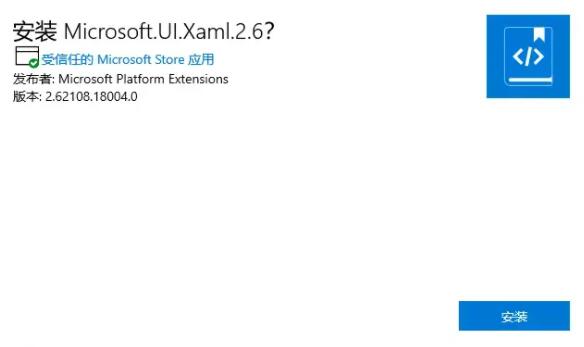
5. Klicken Sie dann mit der rechten Maustaste auf den Ordner, wie im Bild gezeigt, und wählen Sie „Dateiadresse kopieren“

6. Öffnen Sie dann Powershell und führen Sie es als Administrator aus.
7. Geben Sie add-appxpackage „die zuvor kopierte Dateiadresse“ ein
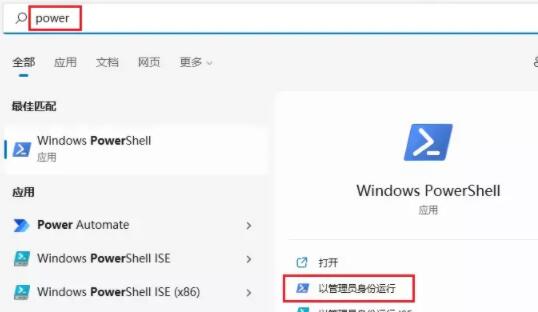
8 Nachdem Sie zur Bestätigung die Eingabetaste gedrückt haben, können Sie die Installation starten.
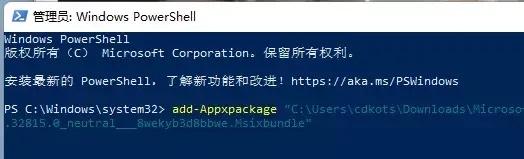
9. Nachdem die Installation abgeschlossen ist, geben Sie die Anwendung unter Einstellungen - optionale Funktionen ein.
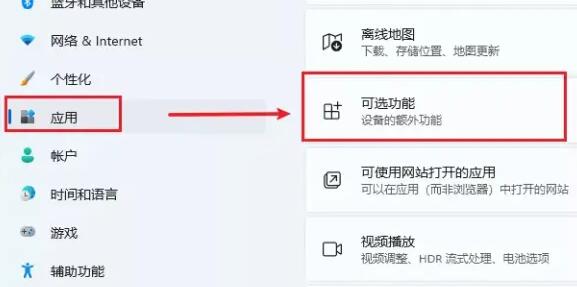
10. Öffnen Sie die Windows-Funktion und aktivieren Sie die Optionen wie im Bild gezeigt.
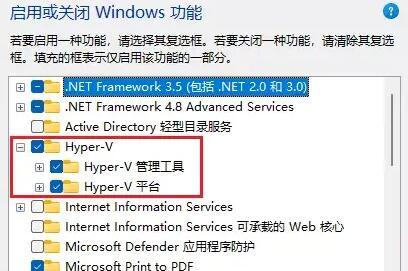
11. Öffnen Sie dann die „Virtual Machine Platform“ und klicken Sie zum Speichern auf OK.

12. Nachdem der Startvorgang abgeschlossen ist, installieren Sie die beiden Projekte wie im Bild gezeigt.
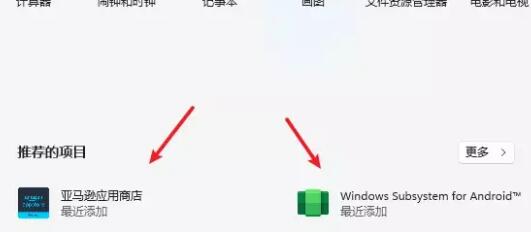
13. Schließlich schalten wir den „Entwicklermodus“ ein und verwenden die im Bild gezeigte Adresse, um ADB zu verknüpfen, um die Android-Anwendung zu installieren.
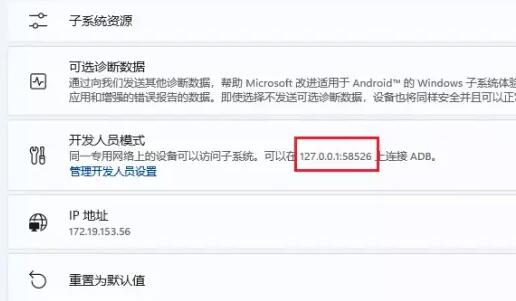
Das obige ist der detaillierte Inhalt vonTutorial zum Win11-Installationssubsystem. Für weitere Informationen folgen Sie bitte anderen verwandten Artikeln auf der PHP chinesischen Website!
In Verbindung stehende Artikel
Mehr sehen- Win10-Installationsschlüssel
- Apple-Handy meldet, dass die App nicht installiert werden kann
- Wo kann die Berechtigung festgelegt werden, um die Installation unbekannter Anwendungen zu verhindern?
- So installieren Sie den Treiber für eine WLAN-Karte
- So verhindern Sie, dass Ihr Computer automatisch Junk-Software installiert

